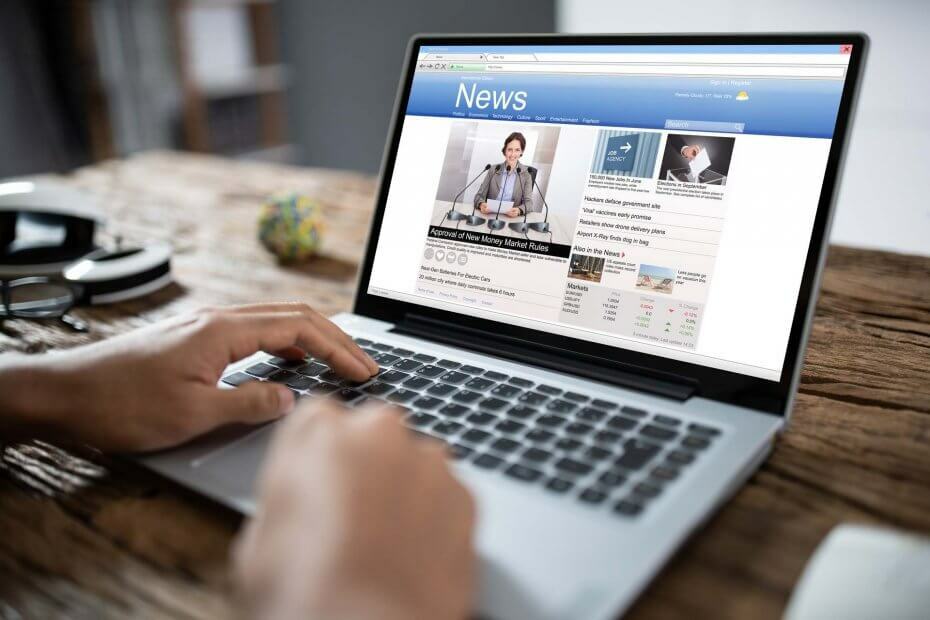- Microsoft a récemment supprimé EdgeDeflector, limitant complètement son utilisation sur Windows 11.
- Un script nommé ChrEdgeFkOff a été créé pour aider à contourner les restrictions de Microsoft sur l'utilisation du navigateur par défaut défini.
- Le script fonctionne parfaitement à la fois sur la version stable de Windows 11 et sur les versions Windows 11 Insider Preview
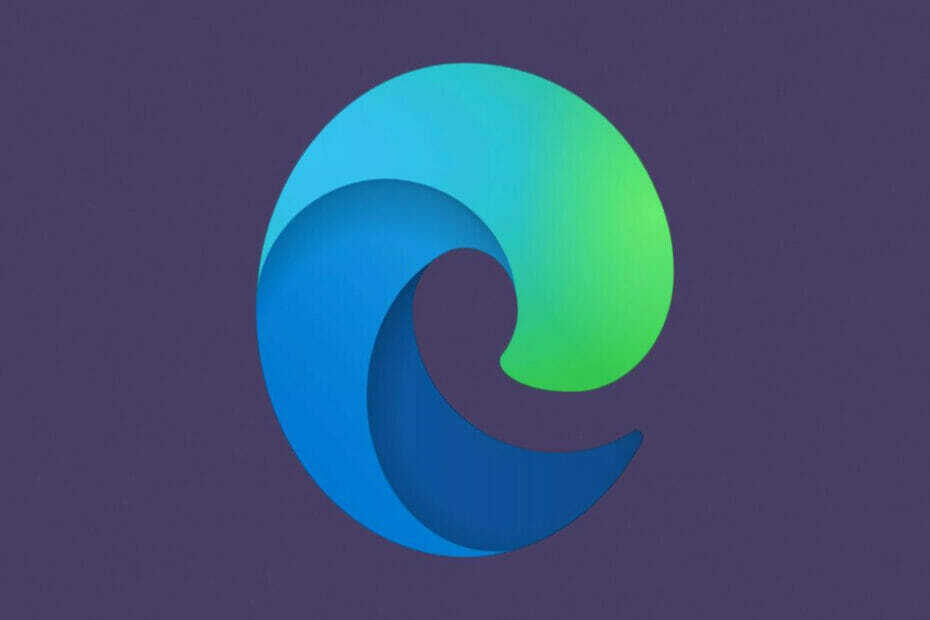
Les utilisateurs de Windows 11 ont été surpris lorsqu'ils ont réalisé qu'EdgeDeflector ne fournissait plus les services comme il le faisait depuis le début. Pour ceux qui ne sont pas encore au courant de ce qui s'est passé, chaque fois que vous recherchez quelque chose dans le menu Démarrer de Windows 11, il n'affichera que les résultats locaux et les résultats Web.
Limitations des restrictions
Par conséquent, si vous cliquez sur l'un des éléments ci-dessus, le lien sera ouvrir automatiquement dans Microsoft Edge. Cependant, cela ne devrait pas être le cas.
Votre navigateur Web par défaut doit plutôt être utilisé pour charger le résultat Web. Bien que Microsoft n'autorise pas les utilisateurs à le faire. C'est là que EdgeDeflector a gagné sa popularité, il aide les utilisateurs à éviter ce problème précis.
Microsoft empêchant les utilisateurs d'évaluer l'outil n'a pas été bien reçu et les utilisateurs se sont depuis plaints de leurs actions. Microsoft Edge n'est pas un mauvais navigateur Web, cependant, les utilisateurs doivent avoir la liberté d'utiliser le navigateur Web de leur choix.
Contournement des restrictions
En outre, les gens trouveront toujours une solution de contournement pour la même chose. Par la suite, il existe déjà une méthode qui a été identifiée. La méthode aidera les utilisateurs à contourner les restrictions de Microsoft.
Un script appelé « ChrEdgeFkOff ». Une façon simple et colorée de dire au revoir complètement à Chromium Edge.
L'outil est une source ouverte écrite par AveYo. AveYo est également responsable de l'écriture du script MediaCreationTool.bat. Ce script a été utilisé pour mettre à niveau les appareils incompatibles avec le système requis défini par Microsoft.
Comment contourner les restrictions de Microsoft
Voici comment vous pouvez facilement exécuter le script mentionné ci-dessus pour rediriger les recherches Web du menu Démarrer de Windows 11 vers votre navigateur par défaut: :
1. Accédez à la page du projet GitHub pour ChrEdgeFkOff.
2. Copiez l'intégralité du script dans le presse-papiers.
3. Ouvrez une fenêtre PowerShell avec des privilèges d'administrateur.
4. Collez le script dans PowerShell et une nouvelle fenêtre s'ouvrira. Ceci est une invite de ChrEdgeFkOff, et il vous dira d'appuyer sur n'importe quelle touche pour fermer la fenêtre. Si vous ne le faites pas dans les 5 secondes, il se fermera automatiquement.
À ce stade, vous pouvez maintenant tester si le script a fonctionné. Essayez simplement d'exécuter n'importe quelle recherche sur le Web à partir du menu Démarrer, puis cliquez sur l'un des résultats.
Si le script a fonctionné, il devrait s'ouvrir automatiquement dans votre navigateur Web par défaut plutôt que dans Edge Chromium.
Cependant, si vous ne souhaitez pas vous en tenir à cet arrangement, vous pouvez revenir à l'arrangement d'origine en exécutant à nouveau le script. Il est à noter que la deuxième fenêtre qui s'ouvre vous permettra de savoir s'il a été installé ou supprimé.
Cette astuce fonctionne parfaitement à la fois sur la version stable de Windows 11 et sur les versions Windows 11 Insider Preview.
La nouvelle astuce a-t-elle fonctionné sur votre appareil? Partagez vos pensées et votre expérience avec nous dans la section commentaires ci-dessous.